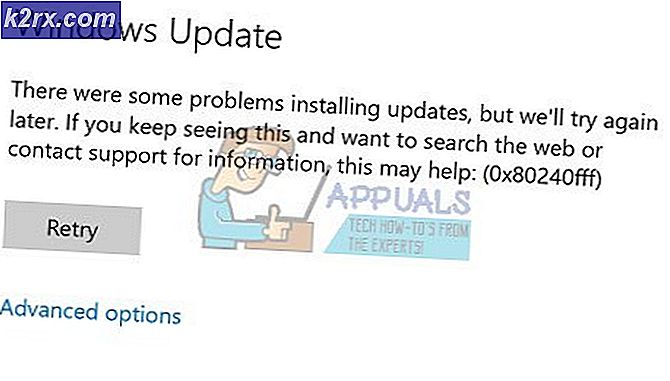Batman Arkham Knight Fatal Error på Windows
År efter at dette spil blev lanceret på pc, er der stadig mange spillere, der støder på dette problem. Spillet er stadig meget ustabilt på Windows 7, Windows 8.1 og Windows 10, og en af de mest almindelige hændelser, der vides at ødelægge spilsessioner er Fatal fejl! (Undtagelse for gengivelse af tråd).
Efter at have undersøgt dette særlige problem grundigt viser det sig, at der er flere forskellige underliggende årsager, der muligvis udløser denne fejl. Her er en liste over potentielle synder:
Nu hvor du kender de største syndere, er der nogle trinvise instruktioner til metoder, som andre Batman Arkham Knight-spillere med succes har brugt for at få dette problem løst:
Metode 1: Installer den nyeste GPU-driverversion
Da dette problem næsten altid er relateret til den måde, din GPU gengiver data hentet af spillet på, og det faktum, at både Nvidia og AMD har frigivet utallige rettelser, der har til formål at afhjælpe disse fatale nedbrud, skal du starte denne fejlfindingsvejledning ved at sikre dig, at hver GPU driver og afhængighed forbundet med det opdateres til den nyeste tilgængelige driver.
Du kan enten gøre dette med den indbyggede funktion, der er tilgængelig med Enhedshåndtering eller du kan stole på den software, der er frigivet af Nvidia og AMD.
Hvis du ikke har forsøgt at løse dette problem ved at opdatere dine grafikdrivere, skal du følge instruktionerne nedenfor for at gøre det:
- Åbn en Løb dialogboks ved at trykke på Windows-tast + R. Skriv derefter inden i tekstfeltet 'Devmgmt.msc' og tryk på Gå ind at åbne op Enhedshåndtering.
- Når du er inde i Enhedshåndtering værktøj, rul ned gennem listen over installerede enheder og udvid rullemenuen, der er knyttet til Displayadaptere. Når du er inde, skal du højreklikke på den dedikerede GPU, som du bruger, når du spiller spillet (hvis du har både en integreret og dedikeret GPU) og vælge Opdater driver fra den genvejsmenu, der netop dukkede op.
- Klik på på det næste skærmbillede Søg automatisk efter opdateret driversoftwareog vent på, at den indledende scanning er færdig.
- Hvis en ny driverversion er tilgængelig, skal du følge instruktionerne på skærmen for at downloade og installere den på din computer. Hvis opdateringsinstallationen sker, skal du genstarte computeren og se, om problemet er løst ved næste opstart af computeren.
Bemærk: Hvis Enhedshåndtering ikke kunne finde en nyere driverækvivalent, bør du også overveje at bruge den proprietære software, der er i stand til at opdatere din GPU med den nyeste firmware:
GeForce Experience – Nvidia
Adrenalin – AMD - Til sidst skal du genstarte din computer og se om du endelig er i stand til at spille Batman Arkham Knight uden at opleve den samme slags kritiske nedbrud.
Hvis den samme 'Fatal Error' stadig forekommer tilfældigt, skal du gå ned til den næste potentielle løsning nedenfor.
Metode 2: Installation af hver manglende DirectX Redist-pakke
Der er flere dokumenterede rapporter, hvor denne fatale fejl opstod på grund af en Dynamisk linkbibliotek fil navngivet mscvr100.dll.Hvis fejlmeddelelsen, der dukker op, når spillet går ned, indeholder referencer til mscvr100.dll, er der en meget stor chance for, at nedbruddet opstår på grund af det faktum, at det forsøger at bruge en DLL-fil, der ikke findes på din computer.
Hvis dette scenarie er anvendeligt, er den bedste måde at sikre, at problemet løses, at køre DirectX End-User Runtime Web-installationsprogrammet og installere enhver manglende DLL-afhængighed. Dette værktøj scanner din DLL-liste og beslutter, hvilke pakker du har brug for, før de automatisk installeres.
Her er en hurtig guide, der viser dig, hvordan du kører DirectX End-User Runtime Web-installationsprogrammet for at opdatere den lokale DirectX DLL-liste og tilknyttede afhængigheder:
- Åbn din standardbrowser, og naviger til download side af Direct End-User Web Installer.
- Når du er på det rigtige sted, skal du klikke på Hent og vent på, at processen starter.
- På det næste skærmbillede skal du sørge for at undgå download af bloatware ved at klikke påNej tak og fortsæt med DirectX End-User Runtime Web installatørknap.
- En gang dxwebsetup.exe filen er downloadet, dobbeltklik på den og tryk på Ja ved UAC (Brugerkontokontrol) prompt om at give administratoradgang.
- Følg derefter instruktionerne på skærmen for at fuldføre installationen af de manglende DirectX-afhængigheder. I slutningen af denne handling bliver du bedt om at genstarte din computer. Når dette sker, skal du gøre det og se, om problemet er løst, når den næste opstart er afsluttet.
Hvis du allerede har sørget for at installere alle DirectX kan omfordeles pakke, og du ser stadig denne fejl, skal du gå ned til den næste potentielle løsning nedenfor.
Metode 3: Reparation af installationen af Arkham Knight i Steam
Hvis du støder på dette problem, mens du forsøger at køre spillet via Steam, er det muligt at få disse typer nedbrud inde i Arkham Knight på grund af nogle manglende / ødelagte spilfiler. Oftest vises disse problemer på grund af en forkert opdatering eller en uventet pc-afbrydelse, mens spilversionen blev opdateret i baggrunden.
Hvis du befinder dig i dette særlige scenarie, skal du være i stand til at løse problemet ved hjælp af de indbyggede Steam-menuer til at rette spilets integritet.
Vigtig: Trinene nedenfor gælder kun, hvis du starter Batman: Arkham Night via Steam.
Følg instruktionerne nedenfor for at kontrollere filens integritet:
- Start med at åbne din Damp klient og ved at sikre dig, at du er logget ind med dine kontooplysninger.
- Når du har sørget for, at du har underskrevet det, skal du klikke på Bibliotek fra menuen øverst, og højreklik derefter på spillet fra menuen til venstre. Vælg derefter Ejendomme fra genvejsmenuen.
- Inde i Ejendomme skærmbillede, gå videre og klik på Lokale filer, og klik derefter på Bekræft integriteten af spilcache.
- Klik på den sidste bekræftelsesprompt Ja og vent på, at operationen er afsluttet. Hvis scanningen lykkes at finde uoverensstemmelser med spilfilerne, skal du følge instruktionerne på skærmen for at reparere spillet, før du genstarter din computer og kontrollerer, om spilstropene går ned.
Hvis den Fatal fejl! (Undtagelse for gengivelse af tråd)besked popup vises stadig tilfældigt, når du forsøger at spille spillet, gå ned til næste metode nedenfor.
Metode 4: Deaktiver alle Gameworks-effekter og interaktiv røg / tåge
Hvis ingen af de potentielle rettelser ovenfor har fungeret i din sag, er en sidste ting, du kan gøre, før du kalder det afsluttet, at eksperimentere med at deaktivere forskellige problematiske indstillinger, der vides at forårsage fatale nedbrud af denne art inde i Batman Arkham Knight.
Ifølge vores undersøgelse er 2 indstillinger, der kan være ansvarlige for dette problem Gameworks-effekter og Interaktiv røg / tåge. Så hvis du har dem aktiveret, skal du åbne video-menuen i spillet og slukke for dem, inden du indlæser en gem.
Når du har deaktiveret disse to grafiske muligheder, skal du spille spillet normalt og se om problemet nu er løst. F